Log ud af Twitter på alle enheder på én gang
Indtil nu har der ikke været en måde at se loggen over de enheder, der er forbundet til vores Twitter - konto. Heldigvis tilbyder tjenesten nu et dedikeret Dashboard til dette formål. Så hvis du gerne vil logge ud af Twitter på alle enheder på én gang, er det her, hvordan du skal gøre.
Log ud af Twitter på alle enheder på én gang
Det nye Dashboard muliggør en hurtig kontrol af din konto. Så hvis der var nogle enheder, som du tidligere brugte til at logge ind på din Twitter -konto, men ikke husker dem nu, er det den rigtige anledning til at logge ud fra dem. Dette sikrer, at ingen undtagen dig har adgang til kontoen. For at logge af Twitter på alle enheder skal du-
- Log på din Twitter-konto
- Få adgang til indstillinger og privatliv
- Tjek data og tilladelser
- Log ud alle sessioner
Bemærk(Please) venligst, at processen forbliver den samme, uanset om du bruger Twitter -webappen eller Twitter -mobilappen (iPhone/iPad). Der kan kun være små variationer i brugergrænsefladen(User Interface) .
1] Log på din Twitter-konto
Hvis du kun bruger Twitter på din pc, skal du gå til Twitter.com og logge på. Hvis dit tidligere login stadig er aktivt, er det ikke nødvendigt at indtaste loginoplysningerne.
2] Få adgang til afsnittet Indstillinger(Access Settings) og Privatliv(Privacy)

På din Twitter -startskærm skal du finde indstillingen ' Mere(More) ' (synlig som 3 vandrette prikker) nederst på menulinjen. Klik på den, når den er fundet.
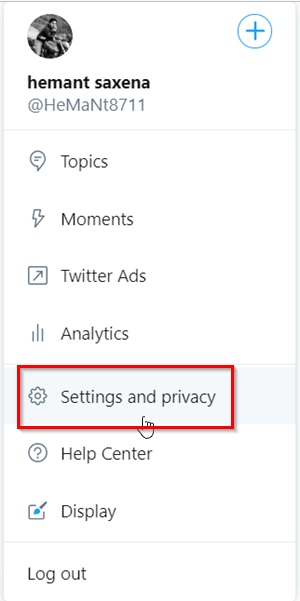
Fra det nye vindue, der åbnes, skal du vælge ' Indstillinger og privatliv(Settings and Privacy) '.
3] Tjek data og tilladelser
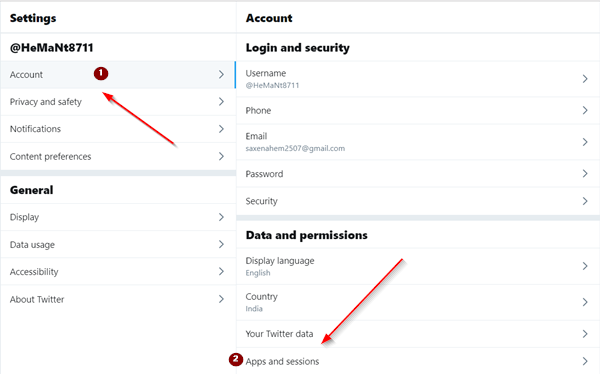
Klik på sidepilen ' Konto(Account) ' for at udvide menuen og rul ned til sektionen ' Data og tilladelser(Data and Permissions) '.
Fra listen over muligheder, der vises der, skal du vælge ' Apps og sessioner(Apps and Sessions) '.

Rul nu ned til overskriften ' Sessioner '. (Sessions)Der vil du se en liste over hver enhed, som du tidligere brugte til at få adgang til din konto.
4] Log ud alle sessioner
Vælg ' Log ud alle andre sessioner(Log Out All Other Sessions) ' for at logge alle enheder ud.
Når du bliver bedt om det med en bekræftelsesmeddelelse, skal du vælge eller trykke på knappen ' Log ud(Log Out) '.
Herefter(Hereafter) skal enhver anden enhed, der gerne vil have adgang til din Twitter - konto, indtaste loginoplysningerne for den pågældende konto.
Related posts
Twitter-login: Tilmeld dig og log på Hjælp og log på problemer
Sådan konfigurerer du Twitter-deling på Xbox One
Twitter-privatlivsindstillinger: Tips til at beskytte og sikre privatlivets fred på Twitter
Sådan stopper du videoer i at spille automatisk på Twitter
Sådan ændres e-mailadresse på Facebook, Twitter og LinkedIn
Sådan sletter du et retweet fra Twitter (trin-for-trin guide)
Bedste gratis Twitter-klienter til Windows 10
Sådan sletter du alle dine Twitter-tweets i bulk
Sådan opsætter og bruger du Twitter-lister
Sådan sletter du alle tweets på én gang
Sådan gemmer du GIF fra Twitter på Android
Sådan bliver du en influencer på Twitter
Sådan rettes Twitter-meddelelser, der ikke virker (på Android og iOS)
Sådan downloader du videoer fra Twitter, Facebook og Instagram
Ret Twitter-fejl: Nogle af dine medier kunne ikke uploades
Hvad er Twitter-rum, og bør du bruge dem?
Avanceret søgning på Twitter som en professionel
Sådan ændrer du dit Twitter-brugernavn
Sådan kontrollerer du, hvem der kan svare på dit tweet på Twitter
Bedste gratis Twitter-bots, du bør følge
